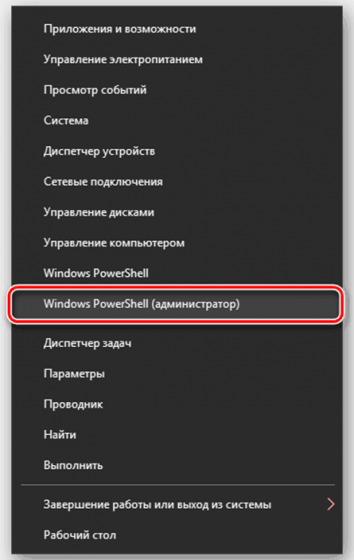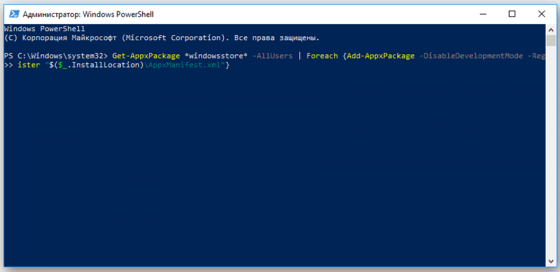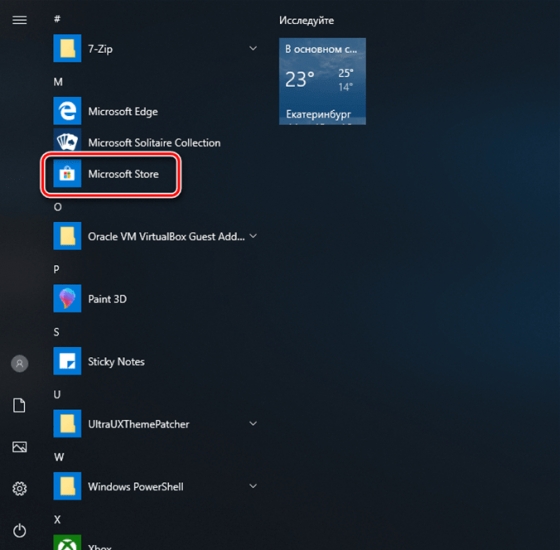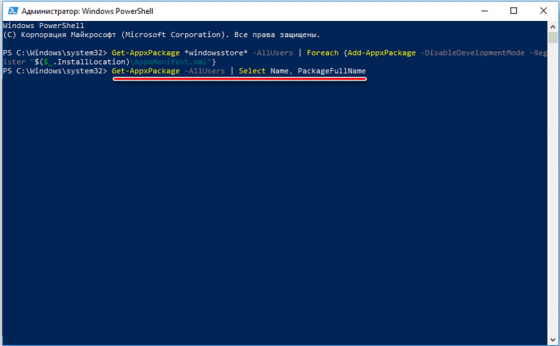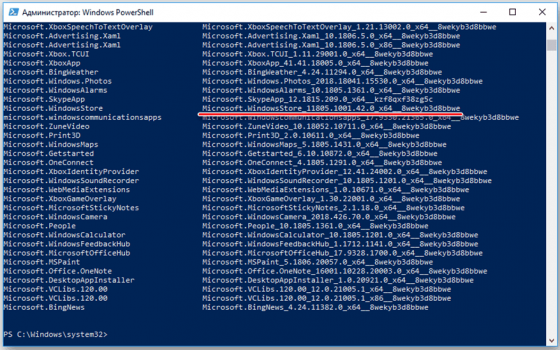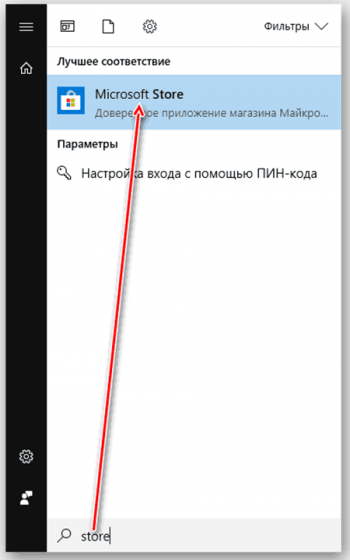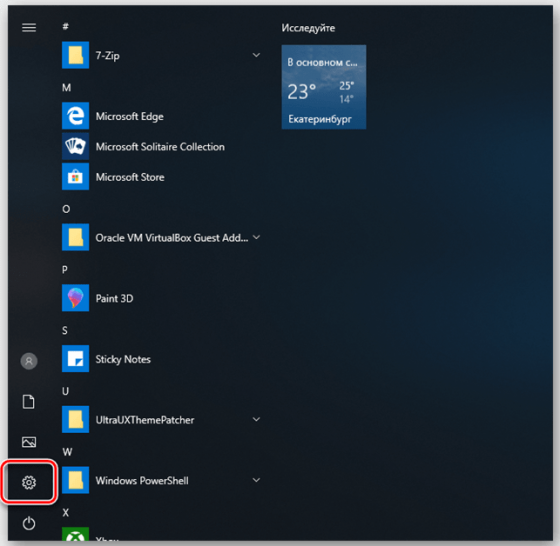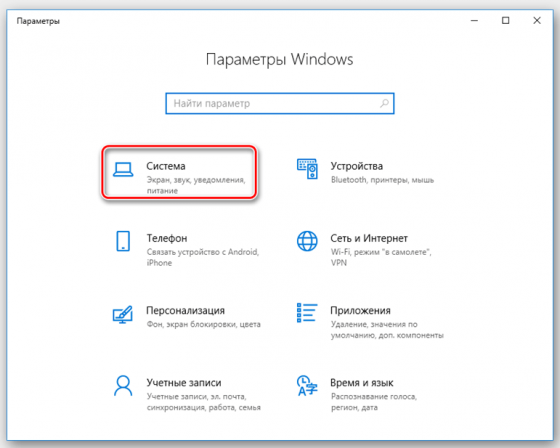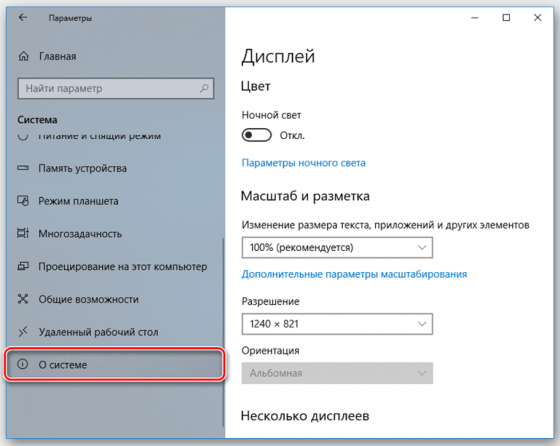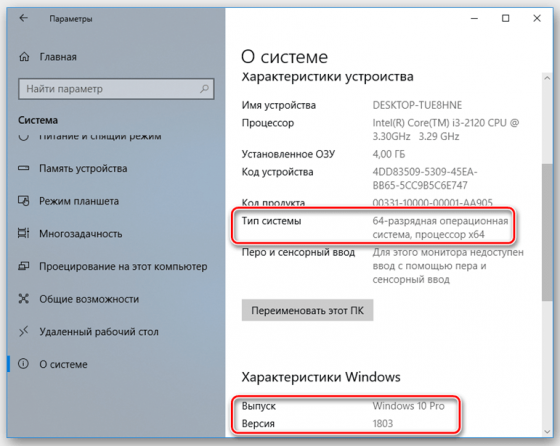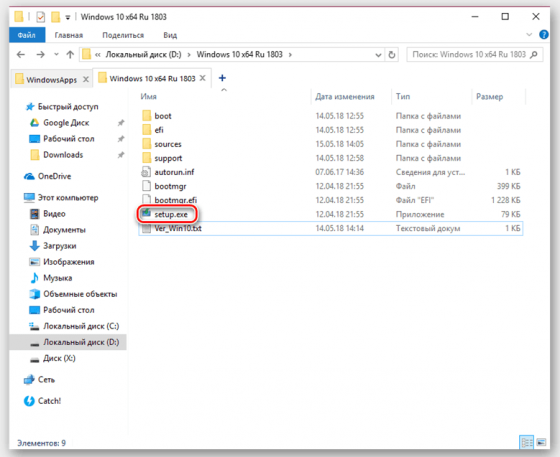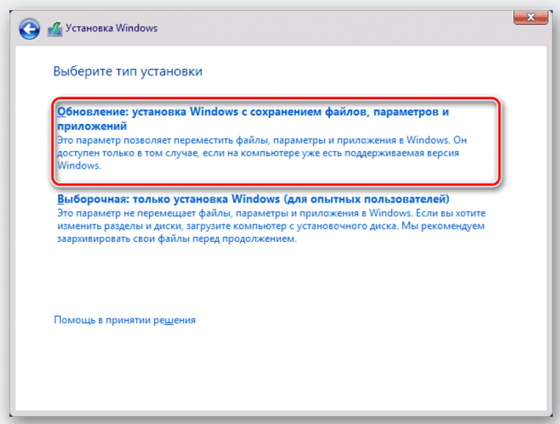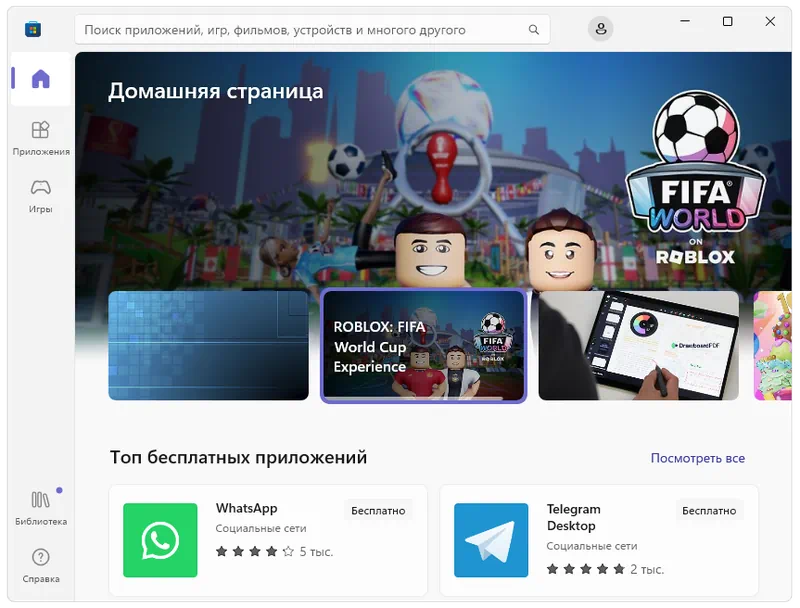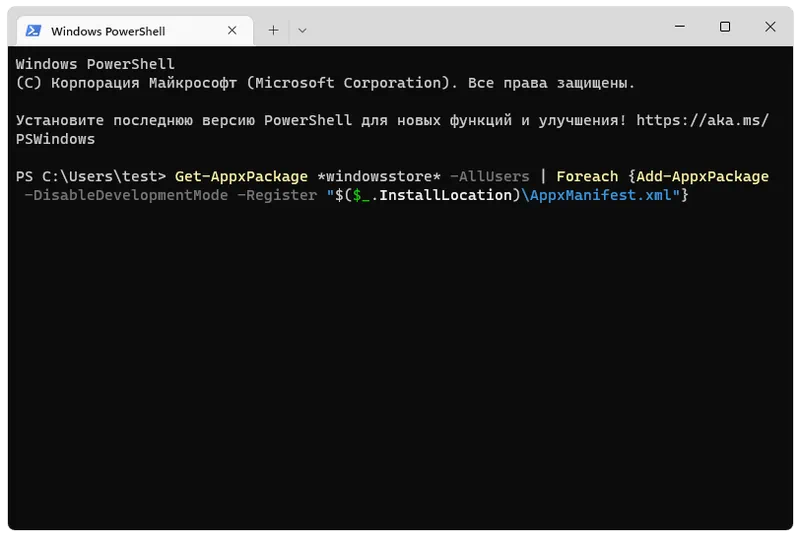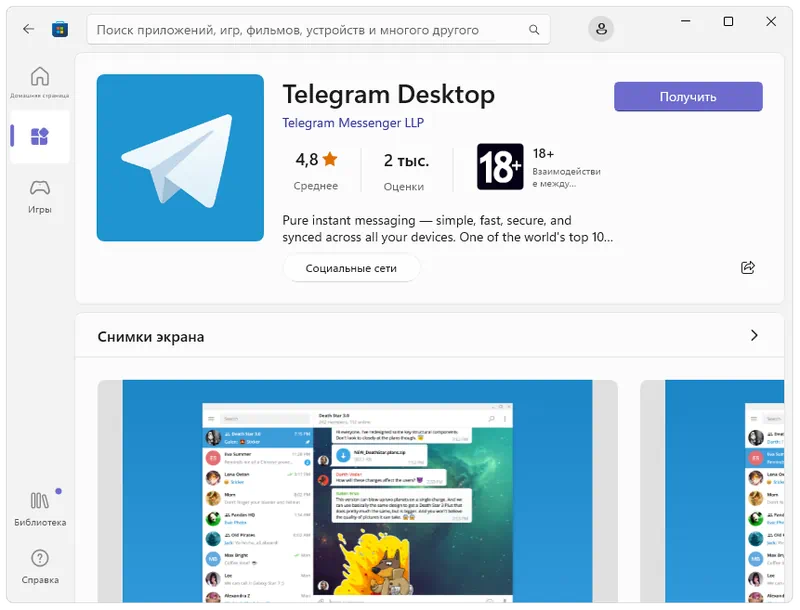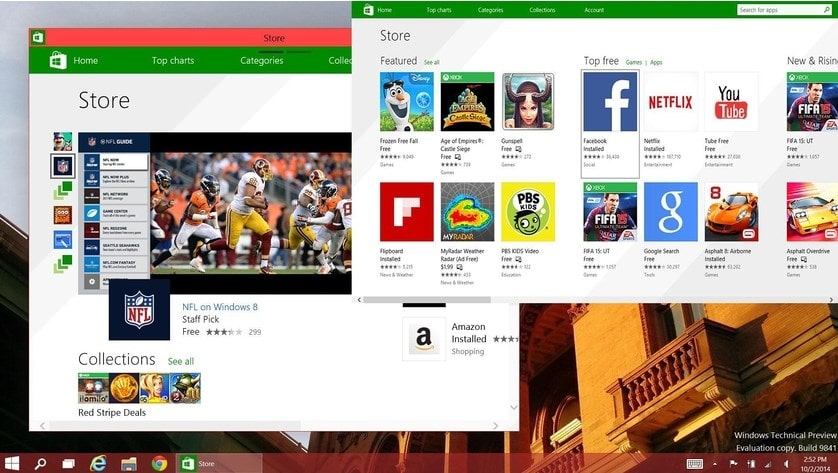MS Windows Store — это встроенный магазин знаменитой операционной системы от Майкрософт. Данный сервис примечателен тем, что имеет каталог с большим количеством приложений для установки и запуска на компьютере. Если на вашем ПК отсутствует магазин, то советуем скачать Виндовс Сторе с нашего или официального сайта.
Достоинства магазина
- Каталог с приложениями, играми постоянно обновляется.
- Любую игру можно скачать очень быстро и без всяких вирусов.
- Доступ в магазин предоставляется совершенно бесплатно — такая возможность есть у владельцев ПК с платформой Windows 10.
- Если у вас нет данного сервиса на компьютере, то его можно восстановить или, наоборот, удалить при необходимости.
- Для загрузки приложения из каталога не требуется выполнять какие-либо сложные манипуляции, нужно лишь нажать на определенную кнопку.
- Интерфейс, описание к играм представлены на русском языке.
Способы установки Windows Store
Метод №1
- Запустите PowerShell с правами админа. Для этого нажмите иконку меню «Пуск» правой кнопкой мыши, выберите нужную строку.
- В появившемся окне полностью скопируйте нижеприведенную команду, нажмите кнопку Enter. Get-AppxPackage *windowsstore* -AllUsers | Foreach {Add-AppxPackage -DisableDevelopmentMode -Register «$($_.InstallLocation)AppxManifest.xml»}
- После завершения процедуры скачивания, откройте «Пуск». В списке по алфавиту найдите название сервиса Microsoft Store.
- Если появилась ошибка, то введите альтернативную команду, которая обозначена ниже. Get-AppxPackage -AllUsers | Select Name, PackageFullName
- В списке компонентов найдите выделенную строчку, как показано на изображении.
- Вставьте эту команду Add-AppxPackage -DisableDevelopmentMode -Register «C:Program FilesWindowsAPPSНАЗВАНИЕAppxManifest.xml»
- Замените НАЗВАНИЕ на компонент, скопированный в правой половине окна.
- Для того, чтобы проверить изменения, нужно найти магазин вручную. Для этого стоит нажать на иконку с лупой, размещенной рядом с меню «Пуск». Как только откроется окно, введите в строке поиска название сервиса. Если появился нужный результат, нажмите на него, чтобы получить доступ к каталогу с приложениями.
Метод №2
- Откройте меню «Пуск-Параметры».
- В разделе «Параметры» войдите в «Система».
- Слева выберите строку «О системе».
- Далее найдите «Тип системы», «Выпуск», «Версия».
- Скачайте с нашего сайта, разархивируйте образ ISO, активируйте установочный файл «Setup.exe».
- Выберите первый тип установки.
- Таким образом, работа Windows Store будет восстановлена.
Если при эксплуатации устройства, работа MS Windows Store была нарушена, то обязательно посмотрите 3-минутный видеоролик о том, как можно восстановить работу сервиса. Инструкция очень проста и понятна, любой пользователь сможет повторить действия после внимательного просмотра.

Windows Store – это официальный магазин приложений для операционных систем от Microsoft.
Описание программы
Иногда случается так, что MS Windows Store отказывается нормально работать, либо вообще не запускается. Именно в таких случаях и помогает ручная переустановка.
Также в ОС версии LTSC фирменный магазин Windows отсутствует изначально. Приведённая ниже инструкция подходит и для таких операционных систем.
Как установить
Рассмотрим процесс правильной установки. Нужно руководствоваться такой инструкцией:
- Обратитесь к разделу загрузки, найдите кнопку и скачайте нужный нам архив.
- Распакуйте содержимое и скопируйте команду из текстового документа.
- Запустите Windows Power Shell с полномочиями администратором и установите магазин приложений.
Как пользоваться
Для того чтобы полноценно работать с данным программным обеспечением, вам понадобится авторизация при помощи аккаунта Microsoft. Дальше достаточно выбрать какую-то игру или программу, а затем нажать кнопку автоматической инсталляции.
Скачать
Осталось перейти к делу, скачать недостающее приложение и согласно прикрепленной инструкции произвести установку.
| Язык: | Русский |
| Активация: | Бесплатно |
| Разработчик: | Microsoft |
| Платформа: | Windows XP, 7, 8, 10, 11 |
Windows Store
| Скачать | |
| Разработчик: Microsoft Corporation | Лицензия: Бесплатно |
| Версия: 1.5.0.2 | Обновление: 16.05.2021 |
| Windows: 32|64-bit XP, Vista, 7, 8, 8.1, 10 | Размер: 2.12 MB |
| Язык: Русский, украинский, английский и др. | Категория: Системные,Файловые |
Microsoft Store – это утилита, которая является предустановленной в Windows 10 и версии 8.1, однако её можно всегда скачать и установить на персональный компьютер в случае, если она отсутствует на вашей операционной системе. Продукт необходим для поиска, инсталляции и обновления различных сертифицированных приложений (платных и бесплатных), которые на 100% будут работать на вашей операционке, кроме того, пользователям будут доступен каталог фильмов, тем для рабочего стола, а также игр. Данный магазин – это аналог Плей Маркет для Android-устройств, но отличается лишь тем, что здесь присутствует софт исключительно для Windows 10 и Восьмёрки.
Основные преимущества магазина
В настоящее время существует множество плюс в использовании этого программного обеспечения для современных юзеров, а именно:
- Автоматическое обновление софта (эту функцию можно отключить в настройках).
- Удобство в поиске различного контента.
- Простая установка качественных программ без надобности искать их во всемирной сети.
- Большой каталог приложений, кинофильмов, игр, ТВ, расширений для браузера Edge.
- Весь контент безопасен для вашего ПК.
Как установить продукт на компьютер
В этой статье мы уже упоминали, что магазин доступен только для Windows 10 и 8.1, следовательно, если вы пользуетесь другой версией ОС, то скачивать программу бессмысленно, так как она просто не будет работать на вашем устройстве, но всегда можно инсталлировать последнюю версию операционки. Если вы случайно удалили утилиту или она перестала работать, то в этом случае самый простой способ вернуть софт – это скачать MS Windows Store с нашего web-сайта, однако существует и другой вариант, как восстановить программное обеспечение:
- Перейдите на рабочий стол и на панели задач нажмите на значок «Лупа».
- Введите слово PowerShell в поле поиска.
- Когда приложение найдётся, запустите его от имени администратора.
- В открывшемся окошке в точности, как указано на картинке напишите команду, а затем нажмите на клавиатуре Enter.
- Теперь попробуйте найти магазин на своём ПК на Виндовс 10.
Советуем посмотреть небольшой видео-обзор, в котором рассказывается, зачем необходим магазин Microsoft Store, что он собой представляет, а также какие имеет недостатки и преимущества.
5/5 (1)
| Стандартный установщик |
Бесплатно!
uFiler |
|
|---|---|---|
| check | Официальный дистрибутив Microsoft Store | check |
| close | Тихая установка без диалоговых окон | check |
| close | Рекомендации по установке необходимых программ | check |
| close | Пакетная установка нескольких программ | check |
|
Скачать: Microsoft Store Скачано: 18342, размер: 604.6 KB, дата: 16.Май.2021 |
Скачать |
- 29.08.2020
Если у Вас по каким-либо причинам отсутствует магазин приложений Windows — Microsoft Store, к примеру если у Вас установлена Windows 10 Корпоративная, т.к в корпоративных версиях Windows — Microsoft Store вырезан производителем. Так же, инструкция подойдет, если у Вас данное приложение отсутствует по любой другой причине.
— Для установки приложения Microsoft Store необходимо открыть PowerShell с правами администратора. Найти его Вы можете через меню «Поиск» на панели задач => Правой кнопкой мыши по результату поиска => Открыть от имени администратора.
— В окно PewerShall введите следующую команду и нажмите Enter: Get-AppxPackage *windowsstore* -AllUsers | Foreach {Add-AppxPackage -DisableDevelopmentMode -Register «$($_.InstallLocation)AppxManifest.xml»}
— После завершения процедуры загрузки приложения Вы можете найти Microsoft Store у Вас в меню «Пуск».
Так же Вы можете найти данное приложение через поиск в системе.
— Если же у Вас выходит ошибка при запуске Microsoft Store, либо при загрузке или установки магазина приложений произошла ошибка, возвращаемся обратно в PowerShell, открываем его от имени администратора и вводим следующую команду: Get-AppxPackage -AllUsers | Select Name, PackageFullName
— Далее в списке компонентов найдите компонент Microsoft.WindowsStore. Скопируйте текст из правого столбца и вставьте его следующим образом в поле ввода PowerShell: Add-AppxPackage -DisableDevelopmentMode -Register «C:Program FilesWindowsAPPSСКОПИРОВАННЫЙ_ТЕКСТAppxManifest.xml»
Вместо надписи «СКОПИРОВАННЫЙ_ТЕКСТ» соответственно вставляете то поле из правого столбца.
Помимо всего, мы рекомендуем использовать только оригинальные дистрибутивы Windows 10, скачать их можете в нашем каталоге. А так же, рекомендуем использовать лицензионные ключи активации для активации Windows 10. Приобрести их можете по самым низким ценам в нашем интернет-магазине на следующей странице. От 690₽, моментальная доставка в автоматическом режиме на Вашу электронную почту.
Магазин на платформе Windows 10 — это компьютерный аналог Play Market, доступный исключительно на мобильных и планшетных гаджетах. В этом сервисе также очень много разнообразных приложений и контента, который можно получить на платной или бесплатной основе. Главный плюс заключается в том, что пользователям теперь не нужно слоняться по Интернету в поисках нужных программ, потому что они собраны в одном месте. К тому же, если устанавливать софт через магазин Виндовс 10, то никакого вредоносного ПО точно не будет.
Доступные категории
- Приложения для работы и учебы.
- Расширения для браузера Microsoft Edge.
- Игровые развлечения, совместимые с популярной приставкой Xbox One.
- Платные электронные книги, которые можно прочитать посредством того же веб-браузера.
- Библиотека с фильмами и ТВ-контентом — доступны к покупке целые сериалы или отдельные эпизоды.
Любой пользователь ПК с Windows 10 на борту может посетить Windows Store, чтобы скачать и установить за несколько минут понравившийся софт.
Обновление и его особенности
В связи с выходом на мировую арену операционной системы Виндовс 10, данный магазин претерпел ряд существенных изменений. Нововведения перечислены ниже.
- Если вам хочется что-либо скачать бесплатно, то рекомендуем изначально ознакомиться с большим количеством отзывов, которые размещают простые пользователи. Теперь есть возможность узнать объективное мнение об определенной утилите, фильме или книге, чтобы затем принять правильное решение относительно ее скачивания на свой ПК.
- Усовершенствованный поиск — благодаря такой новинке намного проще будет найти и скачать понравившийся контент. Если раньше были трудности, то сейчас их точно не будет. Рассматриваемый магазин для Windows 10 может отказать разработчикам, которые пытаются разместить в общем каталоге сомнительные программные продукты, которые не отвечают должным требованиям качества.
- Точный рейтинг — у любого вида контента есть своя оценка, которая может в любой момент измениться. Все зависит от того, насколько популярным окажется софт или иной контент. Если разработчикам удастся заинтересовать многомиллионную публику, то программа обязательно окажется на лидирующих позициях.
- Обновления устанавливаются в автоматическом режиме — это происходит без участия пользователя и приводит к расширению линейки опций.
Если вам понравился магазин для Виндовс 10, то скорее устанавливайте его на свой компьютер. Для того, чтобы скачать интересный контент, нужно лишь посетить сервис, который находится на вашем ПК. Для тех, кто хочет более подробно разобраться в этом нововведении, рекомендуем посмотреть видеоролик по ссылке https://www.youtube.com/watch?v=uH4nq6TV1tw. Автор рассказывает о том, зачем нужен Microsoft Store для Windows 10 и перечисляет его основные преимущества.